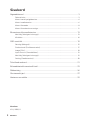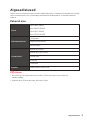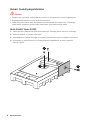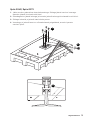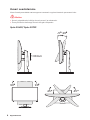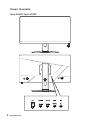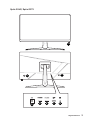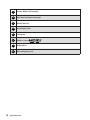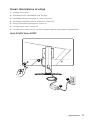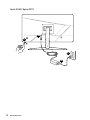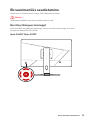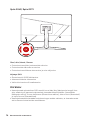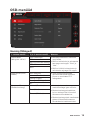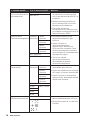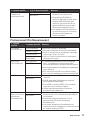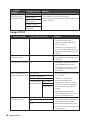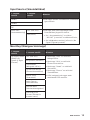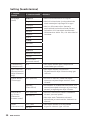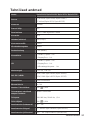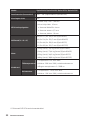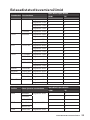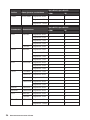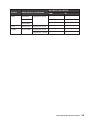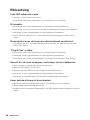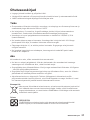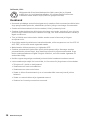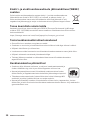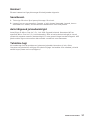MSI Optix G272 Omaniku manuaal
- Kategooria
- Autovideosüsteemid
- Tüüp
- Omaniku manuaal
See juhend sobib ka

Optix seeria
LCD monitor
Optix G242 (3BA4)
Optix G242P (3BA4)
Optix G272 (3CB5)
Optix G272P (3CB5)

2
Sisukord
Sisukord
Algseadistused ............................................................................................................. 3
Pakendi sisu ........................................................................................................... 3
Kuvari toendi paigaldamine .................................................................................... 4
Kuvari seadistamine ............................................................................................... 6
Kuvari ülevaade ...................................................................................................... 8
Kuvari ühendamine arvutiga ................................................................................ 11
Ekraanimenüüs seadistamine .................................................................................. 13
Navi Key (Navigeerimisnupp) ............................................................................... 13
Kiirklahv ................................................................................................................ 14
OSD-menüüd .............................................................................................................. 15
Gaming (Mängud) ................................................................................................. 15
Professional (Profikasutuseks) ............................................................................ 17
Image (Pilt) ........................................................................................................... 18
Input Source (Sisendallikas) ................................................................................ 19
Navi Key (Navigeerimisnupp) ............................................................................... 19
Setting (Seadistamine) ......................................................................................... 20
Tehnilised andmed ..................................................................................................... 21
Eelseadistatud kuvamisrežiimid ............................................................................... 23
Rikkeotsing ................................................................................................................. 26
Ohutuseeskirjad ......................................................................................................... 27
Vastavus normidele .................................................................................................... 29
Versioon
V1.0, 2020/11

3
Algseadistused
Algseadistused
Selles osas on esitatud teave riistvara häälestamiseks. Seadmete ühendamisel hoidke
neist ettevaatlikult kinni ja kasutage maandatud randmepaela, et vältida staatilist
elektrit.
Pakendi sisu
Kuvar
Optix G242 (3BA4)
Optix G242P (3BA4)
Optix G272 (3CB5)
Optix G272P (3CB5)
Dokumentatsioon
Lühijuhend
Registreerimiskaart
Garantiikaart
Lisatarvikud
Jaland ja kruvi(d)
Jalandi alus ja kruvi(d)
Toendi kate
Toitejuhe
Toiteplokk
Kaablid HDMI kaabel (valikuline)
⚠
Oluline
∙
Kui mõni osa on vigastatud või puudub, võtke ühendust oma müüja või
edasimüüjaga.
∙
Pakendi sisu võib varieeruda, sõltuvalt riigist.

4
Algseadistused
Kuvari toendi paigaldamine
⚠
Oluline
∙
Pange kuvar pehmele polsterdatud pinnale, et vältida kuvari paneeli vigastamist.
∙
Ärge kasutage paneeli juures teravaid esemeid.
∙
Jalandi kinnitussoont saab kasutada ka seinatoendile kinnitamiseks. Pöörduge
seinatoendi komplekti kohta teabe saamiseks oma edasimüüja poole.
Optix G242P/ Optix G272P
1. Jätke monitor pakendisse koos kaitsevahuga. Ühitage jaland monitori soonega.
2. Keerake jalandi kinnituskruvid kinni.
3. Ühendage alus jalandi alusega ja keerake jalandit alusega kinnitavad kruvid kinni.
4. Veenduge, et jalandi koost on nõuetekohaselt paigaldatud, enne kui panete
monitori püsti.
1
2
3

5
Algseadistused
Optix G242/ Optix G272
1. Jätke monitor pakendisse koos kaitsevahuga. Ühitage jaland monitori soonega.
Keerake jalandi kinnituskruvid kinni.
2. Ühendage alus jalandi alusega ja keerake jalandit alusega kinnitavad kruvid kinni.
3. Ühitage lukustid, et jalandi kate kohale panna.
4. Veenduge, et jalandi koost on nõuetekohaselt paigaldatud, enne kui panete
monitori püsti.
1
2
3

6
Algseadistused
Kuvari seadistamine
Kuvaril saab parandada vaatemugavust vastavalt reguleeritavatele parameetritele.
⚠
Oluline
∙
Kuvari paigaldamisel vältige kuvari paneeli puudutamist.
∙
Enne pööramist kallutage kuvarit kergelt tahapoole.
Optix G242P/ Optix G272P
130mm
-5
O
20
O
45
O
90
O
90
O
45
O

7
Algseadistused
Optix G242/ Optix G272
-5
O
20
O

8
Algseadistused
Kuvari ülevaade
Optix G242P/ Optix G272P
2
3
4
5
6 7 8
1
6

9
Algseadistused
Optix G242/ Optix G272
2
4
5
6 7 8
1
6

10
Algseadistused
1
Power Button (Toitenupp)
2
Navi Key (Navigeerimisnupp)
3
Kaabli läbiviik
4
Kensington lukk
5
Toitepesa
6
HDMI 1.4 pesa
7
DisplayPort
8
Kõrvaklappide pesa

11
Algseadistused
Kuvari ühendamine arvutiga
1. Lülitage arvuti välja.
2. Ühendage kuvari videokaabel oma arvutiga.
3. Ühendage monitori toiteplokk ja -juhe. (Joonis A)
4. Ühendage toiteplokk kuvarile toitepessa. (Joonis B)
5. Pange toitekaabel pistikupessa. (Joonis C)
6. Lülitage kuvar sisse. (Joonis D)
7. Lülitage arvuti toide sisse ja monitor tuvastab seejärel automaatselt signaaliallika.
Optix G242P/ Optix G272P
A
B
C
D

12
Algseadistused
Optix G242/ Optix G272
A
B
C
D

13
Ekraanimenüüs seadistamine
Ekraanimenüüs seadistamine
Selles osas on esitatud oluline teave OSD häälestamise kohta.
⚠
Oluline
Seda teavet võidakse ilma eelneva teatamiseta muuta.
Navi Key (Navigeerimisnupp)
Kuvaril on Navi Key (Navigeerimisnupp), see on mitmesuunaline nupp, mis aitab
navigeerida ekraanimenüüs (OSD).
Optix G242P/ Optix G272P

14
Ekraanimenüüs seadistamine
Optix G242/ Optix G272
Üles / Alla / Vasak / Parem:
∙ Funktsioonimenüüde ja elementide valimine.
∙ Funktsioonide väärtuste muutmine
∙ Funktsioonimenüüdesse sisenemine ja neist väljumine
Vajutage (OK):
∙ Ekraanimenüü (OSD) käivitamine
∙ Alammenüüdesse sisenemine
∙ Valiku kinnitamine või seadistamine
Kiirklahv
∙ Kasutaja saab mitteaktiivse OSD-menüü korral Navi Key (Navigeerimisnupp) üles-
alla, vasakule või paremale vajutamisel siseneda töömenüüdesse: Game Mode
(Mängude režiim), Screen Assistance (Ekraanikuva abiline), Alarm Clock (Äratuskell)
ja Input Source (Sisendallikas).
∙ Kasutajad saavad kohandada funktsiooninuppe endale sobivaks, et siseneda nende
abil erinevate funktsioonide menüüdesse.

15
OSD-menüüd
OSD-menüüd
Gaming (Mängud)
1. taseme menüü 2. ja 3. taseme menüü Nimetus
Game Mode
(Mängude režiim)
User (Kasutaja) ∙ Kasutaja saab kõiki elemente
seadistada.
∙ Režiimi valimiseks ja eelvaateks
kasutage noolnuppu "Üles" ja
"Alla".
∙ Režiimi tüübi kinnitamiseks ja
valimiseks vajutage OK nuppu.
FPS
Racing (Kihutamismäng)
RTS
RPG
Night Vision (Öine
vaade)
OFF (VÄLJAS) ∙ Selle funktsiooniga saab
optimeerida tausta heledust
ja see on soovitatav FPS
mängudele.
Normal (Tavaline)
Strong (Tugev)
Strongest (Ülitugev)
A.I.
Response Time
(Reaktsiooniaeg)
Normal (Tavaline) ∙ Kasutajad saavad muuta
reaktsiooniaega igas režiimis.
∙ Reaktsiooniaeg pole aktiivne,
kui on aktiveeritud Liikumise
ähmasuse kõrvaldamine.
∙ Reaktsiooniaeg tuleb seadistada
pärast Liikumise ähmasuse
kõrvaldamine inaktiveerimist.
Fast (Kiire)
Fastest (Ülikiire)

16
OSD-menüüd
1. taseme menüü 2. ja 3. taseme menüü Nimetus
Anti Motion Blur
(Liikumise ähmasuse
kõrvaldamine)
OFF (VÄLJAS) ∙ Kui Liikumise ähmasuse
kõrvaldamine on aktiveeritud,
siis ei saa aktiveerida HDCR-i ja
heledust.
∙ Reaktsiooniaeg pole aktiivne,
kui on aktiveeritud Liikumise
ähmasuse kõrvaldamine.
∙ Liikumise ähmasuse
kõrvaldamine on inaktiveeritud,
kui Adaptiivne sünkroonimine on
seatud olekusse SEES.
ON (SEES)
Refresh Rate
(Värskendussagedus)
Location
(Asukoht)
Vasak
ülemine
∙ Kasutajad saavad muuta
värskendussagedust igas
režiimis.
∙ Vasak ülemine on
värskendussageduse
vaikeasukoht. Asukoht on
OSD menüüs muudetav. Oma
värskendussageduse asukoha
kinnitamiseks ja rakendamiseks
vajutage OK nuppu.
∙ See kuvar töötab
operatsioonisüsteemi
eelseadistatud ekraani
värskendussagedusel.
Parem
ülemine
Vasak
alumine
Parem
alumine
OFF (VÄLJAS)
ON (SEES)
Alarm Clock
(Äratuskell)
Location
(Asukoht)
Vasak
ülemine
∙ Kasutajad saavad äratuskella
seadistada igas režiimis.
∙ Pärast aja seadistamist vajutage
OK nuppu, et taimer aktiveerida.
∙ Vasak ülemine on äratuskella
vaikeasukoht. Kasutajad saavad
valida oma asukoha.
Parem
ülemine
Vasak
alumine
Parem
alumine
OFF (VÄLJAS)
15:00 00:01~99:59
30:00
45:00
60:00
Screen Assistance
(Ekraanikuva abiline)
None (Puudub) ∙ Kasutajad saavad ekraanikuva
abilist seadistada igas režiimis.
∙ Ekraanikuva abiline on vaikimisi
Puudub.
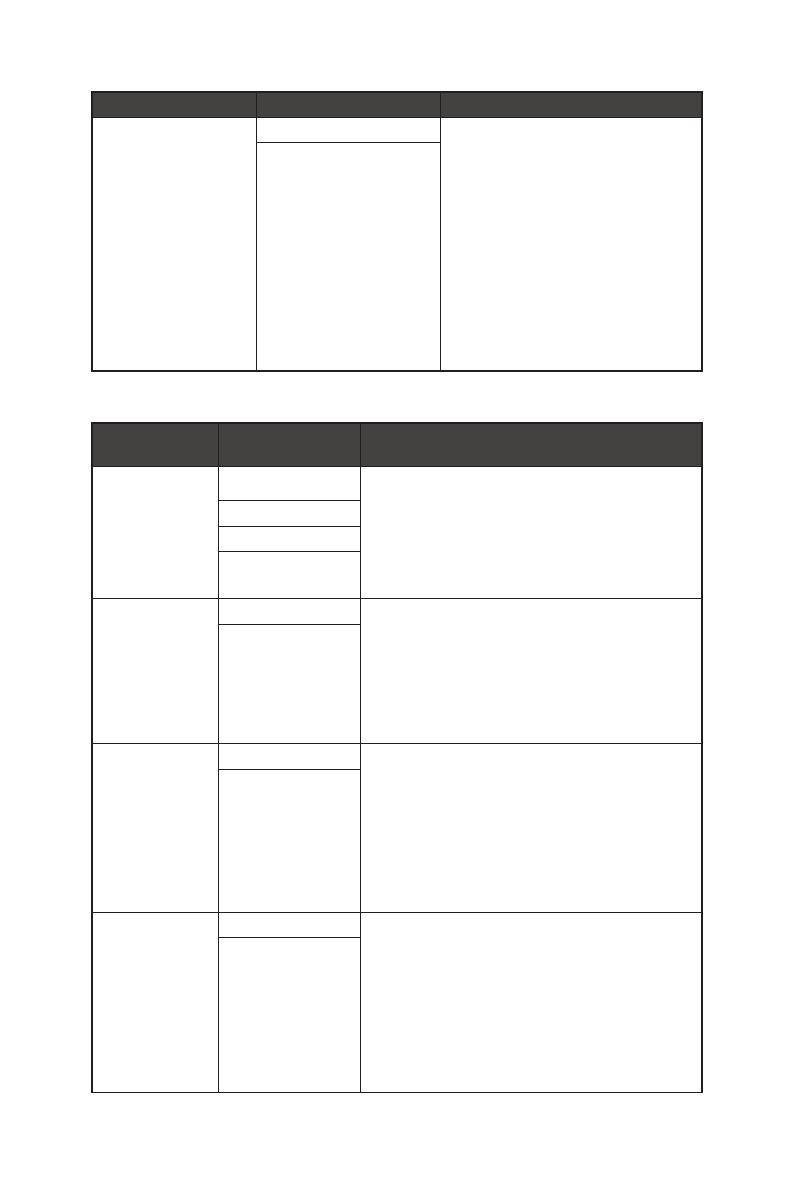
17
OSD-menüüd
1. taseme menüü 2. ja 3. taseme menüü Nimetus
Adaptive-Sync
(Adaptiivne
sünkroonimine)
OFF (VÄLJAS) ∙ Adaptiivne sünkroonimine väldib
ekraanikuva rebenemist.
∙ DisplayPort või HDMI on
vaikimisi VÄLJAS ja seda saab
lülitada SEES/VÄLJAS igas
režiimis, iga resolutsiooni ja
iga sisendallika ning ekraani
värskendussageduse puhul.
∙ Kui Adaptiivne sünkroonimine
on aktiveeritud, siis Liikumise
ähmasuse kõrvaldamine
inaktiveeritakse.
ON (SEES)
Professional (Profikasutuseks)
1. taseme
menüü
2. taseme menüü Nimetus
Pro Mode
(Profirežiim)
User (Kasutaja) ∙ Vaikimisi režiim on Kasutaja.
∙ Kasutaja saab kõiki elemente seadistada.
∙ Režiimi valimiseks ja eelvaateks kasutage
noolnuppu "Üles" ja "Alla".
∙ Režiimi tüübi kinnitamiseks ja valimiseks
vajutage OK nuppu.
Reader (Luger)
Cinema (Kino)
Designer
(Kujundaja)
Eye Saver
(Silmasäästja)
OFF (VÄLJAS) ∙ Silmasäästja kaitseb teid sinise valguse
eest. Silmasäästja reguleerib ekraani
värvustemperatuuri hõõguva kollase poole.
∙ Kasutajad saavad Silmasäästjat seadistada
igas režiimis.
∙ Kui režiimis Profirežiim on valitud Luger,
siis tuleb Silmasäästja kindlasti aktiveerida.
ON (SEES)
HDCR OFF (VÄLJAS) ∙ Kasutajad saavad HDCR-t seadistada igas
režiimis.
∙ HDCR parandab pildikvaliteeti kujutise
kontrastsuse tõstmisega.
∙ Kui HDCR on olekus SEES, siis heleduse
reguleerimine inaktiveeritakse.
∙ Samal ajal aktiveeritakse Liikumise
ähmasuse kõrvaldamine.
ON (SEES)
Anti Motion
Blur (Liikumise
ähmasuse
kõrvaldamine)
OFF (VÄLJAS) ∙ Kui Liikumise ähmasuse kõrvaldamine on
aktiveeritud, siis ei saa aktiveerida HDCR-i
ja heledust.
∙ Reaktsiooniaeg pole aktiivne, kui on
aktiveeritud Liikumise ähmasuse
kõrvaldamine.
∙ Liikumise ähmasuse kõrvaldamine on
inaktiveeritud, kui Adaptiivne sünkroonimine
on seatud olekusse SEES.
ON (SEES)

18
OSD-menüüd
1. taseme
menüü
2. taseme menüü Nimetus
Image
Enhancement
(Pildiväärindus)
OFF (VÄLJAS) ∙ Pildiväärindus parandab pildi servasid, et
parendada nende teravustegurit.
∙ Kasutajad saavad pildiväärindust seadistada
igas režiimis.
Weak (Nõrk)
Medium
(Keskmine)
Strong (Tugev)
Strongest
(Ülitugev)
Image (Pilt)
1. taseme menüü 2. ja 3. taseme menüü Nimetus
Brightness (Heledus) 0-100 ∙ Kasutajad saavad reguleerida
heledust järgmistes
režiimides Kasutaja, RTS,
RPG ja Luger.
∙ Heledus on inaktiveeritud,
kui on aktiveeritud Liikumise
ähmasuse kõrvaldamine või
HDCR.
Contrast
(Kontrastsus)
0-100 ∙ Kasutajad saavad
kontrastsust seadistada igas
režiimis.
Sharpness (Teravus) 0-5 ∙ Kasutajad saavad teravust
seadistada igas režiimis.
∙ Teravuse muutmisega saab
parandada pildi selgust ja
detailsust.
Color Temperature
(Värvustemperatuur)
Cool (Külm) ∙ Värvustemperatuuri vaikesäte
on Tavaline.
∙ Režiimi valimiseks ja
eelvaateks kasutage
noolnuppu "Üles" ja "Alla".
∙ Režiimi tüübi kinnitamiseks
ja valimiseks vajutage OK
nuppu.
∙ Kasutajad saavad sätet
Värvustemperatuur muuta
režiimis Kohandamine.
Normal (Tavaline)
Warm (Soe)
Customization
(Kohandamine)
R (0–100)
G (0–100)
B (0–100)
Screen Size
(Ekraani suurus)
Auto (Automaatne) ∙ Ekraani suurus on
kasutajate poolt seadistatav
iga resolutsiooni ja iga
värskendussageduse puhul.
∙ Vaikimisi on aktiveeritud säte
Automaatne.
4:3
16:9

19
OSD-menüüd
Input Source (Sisendallikas)
1. taseme
menüü
2. taseme
menüü
Nimetus
HDMI1 ∙ Kasutajad saavad Sisendallikas seadistada
igas režiimis.
HDMI2
DP
Auto Scan
(Automaatotsing)
OFF (VÄLJAS) ∙ Kasutaja saab navinuppudega valida
Sisendallikas järgmises olekus.
• Kui „Automaatotsing“ on olekus
„VÄLJAS“ ja monitor on säästurežiimis;
• Kui näidatakse monitoril sõnumit „No
Signal (Signaal puudub)“.
ON (SEES)
Navi Key (Navigeerimisnupp)
1. taseme
menüü
2. taseme menüü Nimetus
Up (Üles)/ Down
(Alla)/ Left
(Vasak )/ Right
(Parem)
OFF (VÄLJAS) ∙ Noolnupp "Üles" on vaikimisi
Mängurežiim.
∙ Noolnupp "Alla" on vaikimisi
Ekraanikuva abiline.
∙ Noolnupp "Vasak" on vaikimisi
Äratuskell.
∙ Noolnupp "Parem" on vaikimisi
Sisendallikas.
∙ Kõiki navigeerimisnuppe saab
seadistada OSD menüüs.
Brightness (Heledus)
Game Mode
(Mängude režiim)
Screen Assistance
(Ekraanikuva abiline)
Alarm Clock
(Äratuskell)
Input Source
(Sisendallikas)
Refresh Rate
(Värskendussagedus)
Information on
Screen (Ekraanile
kuvatav teave)

20
OSD-menüüd
Setting (Seadistamine)
1. taseme
menüü
2. taseme menüü Nimetus
Language
(Keel)
繁體中文 ∙ Keele tehaseseadistus on Inglise.
∙ Keele kinnitamiseks ja rakendamiseks
tuleb kasutajatel vajutage OK nuppu.
∙ Keel on sõltumatu säte. Kasutaja
poolt valitud keele säte alistab tehase
vaikesätte. Kui kasutajad seadistavad
Lähtestamine sättle Jah, siis sätet Keel ei
muudeta.
English
Français
Deutsch
Italiano
Español
한국어
日本語
Русский
Português
简体中文
Bahasa Indonesia
Türkçe
(Keelte valik
suureneb varsti)
Transparency
(Läbipaistvus)
0~5 ∙ Kasutajad saavad sätet Läbipaistvus
seadistada igas režiimis.
OSD Time Out
(Ekraanimenüü
välja lülitamise
aeg)
5~30 s ∙ Kasutajad saavad muuta sätet
Ekraanimenüü välja lülitamise aeg igas
režiimis.
Power Button
(Toitenupp)
OFF (VÄLJAS) ∙ Kui see on VÄLJAS, saab kasutajad
toitenupu vajutamisega monitori sisse
lülitada.
Standby
(Ooterežiim)
∙ Kui sätteks on määratud Ooterežiim, siis
saavad kasutajad toitenupu vajutamisega
paneeli ja tagavalguse välja lülitada.
Information
on Screen
(Ekraanile
kuvatav teave)
OFF (VÄLJAS) ∙ Monitori tööseisundi teavet näidatakse
ekraani paremal poolel.
∙ Kasutaja saab Teabeaken ekraanil
aktiveerida ja inaktiveerida. Vaikimisi on
VÄLJAS.
ON (SEES)
Reset
(Lähtestamine)
YES (JAH) ∙ Kasutajad saavad OSD lähtestada
algsetele sätetele igas režiimis.
NO (EI)
Leht laaditakse ...
Leht laaditakse ...
Leht laaditakse ...
Leht laaditakse ...
Leht laaditakse ...
Leht laaditakse ...
Leht laaditakse ...
Leht laaditakse ...
Leht laaditakse ...
Leht laaditakse ...
Leht laaditakse ...
-
 1
1
-
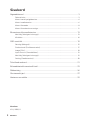 2
2
-
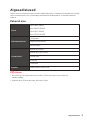 3
3
-
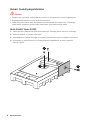 4
4
-
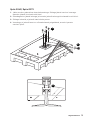 5
5
-
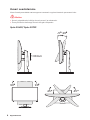 6
6
-
 7
7
-
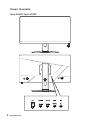 8
8
-
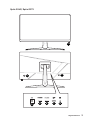 9
9
-
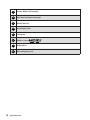 10
10
-
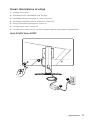 11
11
-
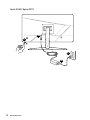 12
12
-
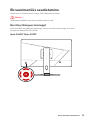 13
13
-
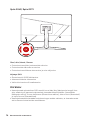 14
14
-
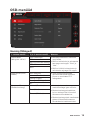 15
15
-
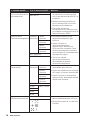 16
16
-
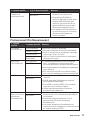 17
17
-
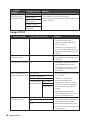 18
18
-
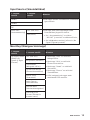 19
19
-
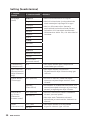 20
20
-
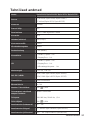 21
21
-
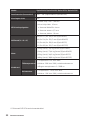 22
22
-
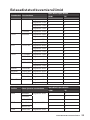 23
23
-
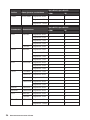 24
24
-
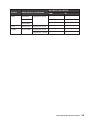 25
25
-
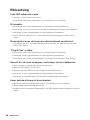 26
26
-
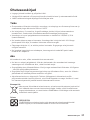 27
27
-
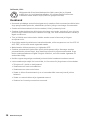 28
28
-
 29
29
-
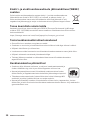 30
30
-
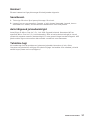 31
31
MSI Optix G272 Omaniku manuaal
- Kategooria
- Autovideosüsteemid
- Tüüp
- Omaniku manuaal
- See juhend sobib ka
Seotud paberid
-
MSI Optix MAG274QRF-QD Omaniku manuaal
-
MSI Optix AG32CV Omaniku manuaal
-
MSI Optix G27CQ4 Omaniku manuaal
-
MSI Optix MAG301RF Omaniku manuaal
-
MSI MS-3CB5 Omaniku manuaal
-
MSI MS-3BA7 Omaniku manuaal
-
MSI Optix MAG272 Omaniku manuaal
-
MSI Optix MAG272QR Kasutusjuhend
-
MSI MS-3CB6 Omaniku manuaal
-
MSI Optix G273QPF Omaniku manuaal